Як зменшити гучність у Zoom, Google Meet і Microsoft Teams

Програми для відеодзвінків стали найважливішою частиною віддаленої роботи та навчання. Досліджуйте, як зменшити гучність у Zoom, Google Meet та Microsoft Teams.
Cloudflare робить все, що стосується вашого бізнесу, як-от API, веб-сайти та мережі, швидшим і безпечнішим, незалежно від місцезнаходження. Зокрема, запис MX у Cloudflare спрямовуватиме вашу пошту на поштовий сервер. Він вказуватиме, як мають маршрутизуватися ваші електронні листи, і завжди вказуватиме на інший домен.
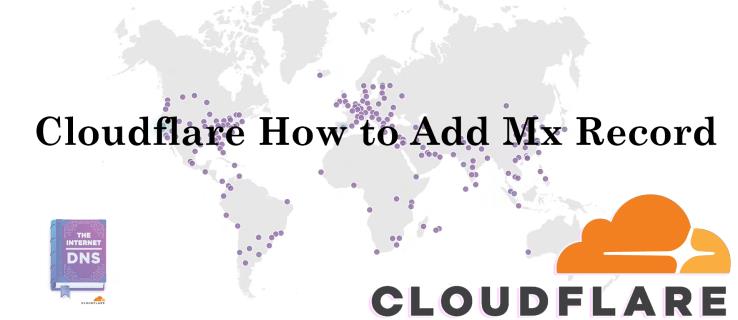
Якщо ви новачок у Cloudflare, можливо, вам знадобиться знати, як додати свої записи MX. Ця стаття пояснює все, що вам потрібно знати.
Налаштуйте свої записи MX у Cloudflare
Можливо, ви захочете налаштувати свої записи MX у Cloudflare для свого домену, щоб переконатися, що ваші електронні листи надходять на ваш сервер електронної пошти та щоб ваш домен не був підроблений іншими відправниками електронної пошти. Важливо зазначити, що ви не можете змінити свої записи MX у Cloudflare, якщо використовується маршрутизація електронної пошти. Вам доведеться вимкнути маршрутизацію електронної пошти.
Щоб направляти ваші електронні листи на ваш сервер у Cloudflare, необхідно створити два записи DNS:
Тип Ім'я Адреса IPv4 Статус проксі
Пошта 192.0.2.1 проксі
Ось приклад API:
Request
curl -sX POST "https://api.cloudflare.com/client/v4/zones//dns_records" \
-H "x-auth-email: " \
-H "x-auth-key: " \
-H "Content-Type: application/json" \
--data '{
"type":"A",
"name":"www.example.com",
"content":"192.0.2.1",
"ttl":3600,
"proxied":false
Response
{
"result": {
"id": "",
"zone_id": "",
"zone_name": "example.com",
"name": "www.example.com",
"type": "A",
"content": "192.0.2.1",
"proxiable": true,
"proxied": false,
"ttl": 1,
"locked": false,
"meta": {
"auto_added": false,
"managed_by_apps": false,
"managed_by_argo_tunnel": false,
"source": "primary"
},
"comment": null,
"tags": [],
"created_on": "2023-01-17T20:37:05.368097Z",
"modified_on": "2023-01-17T20:37:05.368097Z"
},
"success": true,
"errors": [],
"messages": []
}
Тип Ім'я Головний сервер TTL
MX @ mail.example.com Авто
Ось приклад API:
Request
curl -sX POST "https://api.cloudflare.com/client/v4/zones//dns_records" \
-H 'x-auth-email: ' \
-H 'x-auth-key: ' \
-H "Content-Type: application/json" \
--data '{
"type":"MX",
"name":"example.com",
"content":"mail.example.com",
"ttl":3600,
"proxied":false
}'
Response
{
"result": {
"id": "",
"zone_id": "",
"zone_name": "example.com",
"name": "example.com",
"type": "MX",
"content": "mail.example.com",
"priority": 10,
"proxiable": false,
"proxied": false,
"ttl": 3600,
"locked": false,
"meta": {
"auto_added": false,
"managed_by_apps": false,
"managed_by_argo_tunnel": false,
"source": "primary"
},
"comment": null,
"tags": [],
"created_on": "2023-01-17T20:54:23.660869Z",
"modified_on": "2023-01-17T20:54:23.660869Z"
},
"success": true,
"errors": [],
"messages": []
}
Приклад запису MX
Ось як виглядає запис MX:
| Example.com | Тип запису: | Пріоритет: | Значення: | TTL |
| @ | MX | 20 | mailhostA.example.com | 45000 |
| @ | MX | 30 | mailhostB.example.com | 45000 |
Налаштування вказуються для записів MX номерами пріоритету перед доменами. Кращим значенням пріоритету є нижче значення. Оскільки 20 менше, ніж 30, сервер спочатку спробує mailhostA. Якщо не вдається надіслати повідомлення, сервер за умовчанням використовує mailhostB.
Якщо ви хочете, щоб обидва сервери отримували однакову кількість пошти та використовували однаковий пріоритет, ви можете налаштувати запис MX, як показано нижче:
| Example.com | Тип запису: | Пріоритет: | Значення: | TTL |
| @ | MX | 20 | mailhostA.example.com | 45000 |
| @ | MX | 20 | mailhostB.example.com | 45000 |
Після налаштування, як описано вище, постачальник електронної пошти рівномірно збалансує навантаження електронної пошти між обома серверами.
Що буде резервною копією запису MX
Резервна копія запису MX — це запис MX для поштового сервера, який має вищий пріоритет (тобто має нижчий пріоритет). Це гарантує, що якщо все працює належним чином, пошта буде спрямована на пріоритетні сервери. У першій таблиці mailhostB буде вашим резервним сервером, оскільки mailhostA оброблятиме трафік електронної пошти під час роботи.
Як налаштувати записи MX
Якщо ваш домен обробляється через Cloudflare, але у вас виникли проблеми з електронною поштою, або ви неправильно налаштували записи електронної пошти, або у файлі зони відсутні MX і записи електронної пошти.
Виконайте такі дії в Cloudflare, щоб відредагувати файл зони DNS:
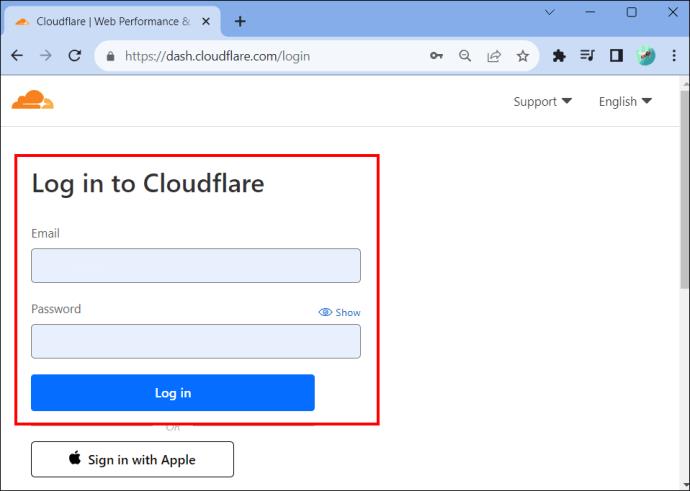
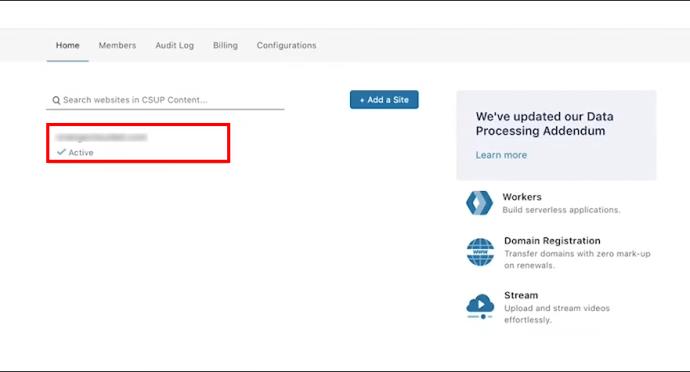
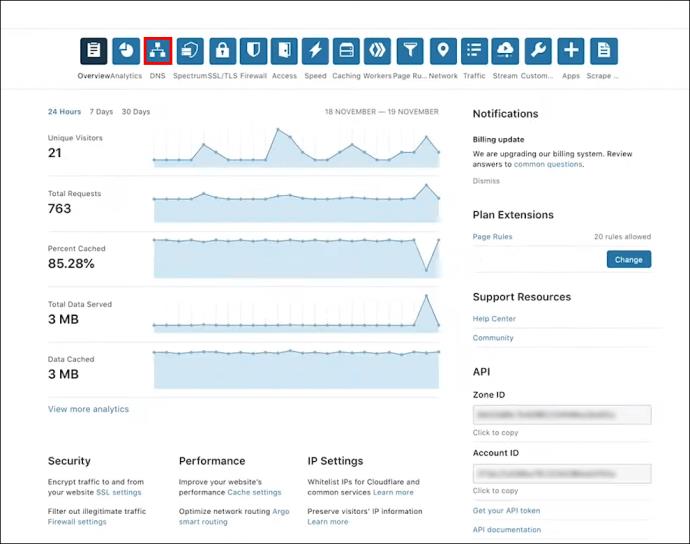
Переконайтеся, що запис «A» для вашого субдомену «mail» містить «Сіру хмару», яка вказує на те, що Cloudflare не обробляє його. Це пов’язано з тим, що доменне ім’я використовується кількома хостинговими компаніями для записів MX, які внутрішньо розпізнають поштовий сервер. Коли ви використовуєте Cloudflare, лише домен не може бути записом MX. Запис MX буде субдоменом і матиме сіру хмару.
Зверніть увагу, що спільна IP-адреса вашого сервера має бути IP 1.2.3.4.
Налаштування запису «A» для субдомену для «Mail»
Виконайте такі кроки, щоб отримати правильну IP-адресу для конфігурації вашого поштового субдомену:
Як запобігти спуфінгу вашого домену
Щоб гарантувати, що ніхто не зможе надсилати електронні листи за допомогою вашого домену, ви можете вибрати один із кількох механізмів DNS. Це як записи TXT, які ви повинні додати до свого домену.
Навіщо використовувати записи SPF
Використання записів SPF має кілька переваг:
Переконайтесь, що ваша пошта спрямовується на ваш сервер, додавши записи MX у Cloudflare
Якщо ви починаєте свою подорож Cloudflare, вам потрібно буде додати записи MX, щоб спрямовувати вашу пошту на ваш поштовий сервер. Записи MX вказують, як будуть маршрутизуватися ваші електронні листи, і вони гарантують, що ваш домен не буде підроблено іншими відправниками електронної пошти. Зауважте, що ви не зможете змінювати записи MX у Cloudflare, коли використовуєте маршрутизацію електронної пошти. Це потрібно було б відключити.
Ви вважаєте, що процес додавання ваших записів MX до вашого облікового запису Cloudflare простий? Якщо так, чи використовували ви будь-які вказівки, представлені в цій статті? Повідомте нам у розділі коментарів нижче.
Програми для відеодзвінків стали найважливішою частиною віддаленої роботи та навчання. Досліджуйте, як зменшити гучність у Zoom, Google Meet та Microsoft Teams.
Дізнайтеся, як налаштувати мобільну точку доступу в Windows 10. Цей посібник надає детальне пояснення процесу з урахуванням безпеки та ефективного використання.
Досліджуйте, як налаштувати налаштування конфіденційності в Windows 10 для забезпечення безпеки ваших персональних даних.
Дізнайтеся, як заборонити людям позначати вас у Facebook та захистити свою конфіденційність. Простий покроковий посібник для безпеки у соцмережах.
Пам’ятаєте часи, коли Bluetooth був проблемою? Тепер ви можете ефективно обмінюватися файлами через Windows 10 за допомогою Bluetooth. Дізнайтеся, як це зробити швидко і легко.
Ось посібник про те, як змінити тему, кольори та інші елементи в Windows 11, щоб створити чудовий робочий стіл.
Детальна інструкція про те, як завантажити Google Meet на ваш ПК, Mac або Chromebook для зручного використання.
Детальний огляд процесу налаштування VPN в Windows 10 для безпечного та анонімного Інтернет-серфінгу.
Ось як ви можете отримати максимальну віддачу від Microsoft Rewards для Windows, Xbox, Mobile, покупок і багато іншого.
Оскільки продуктивність і доступність бездротових периферійних пристроїв продовжують зростати, Bluetooth стає все більш поширеною функцією на ПК з Windows. Досліджуйте, як підключити та використовувати Bluetooth.








